iOS 16: چگونه صفحه نمایش قفل آیفون خود را بر اساس زمان یا مکان تغییر دهید
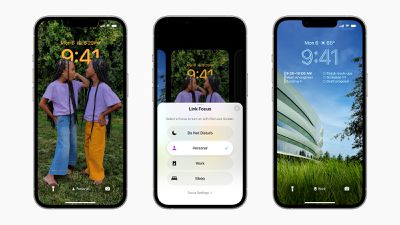
اپل چندین بهبود در حالت های فوکوس در iOS 16 ارائه کرده است، و یکی از آنها امکان پیوند یک صفحه قفل سفارشی به یک حالت فوکوس خاص است. با انبوهی از گزینههای شخصیسازی که اکنون میتوان روی صفحههای قفل اعمال کرد، این بدان معناست که میتوانید آنها را بهطور خاص سفارشی کنید تا تمرکزتان را بهتر منعکس کنید.
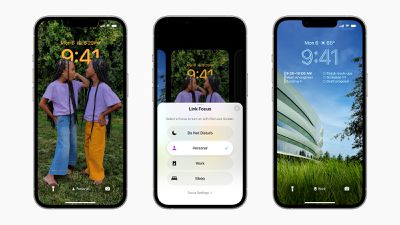
یکی از ویژگیهای مهم iOS 16 این است که به شما امکان میدهد صفحههای قفل را آموزندهتر یا کاربردیتر کنید و در صورت نیاز به صفحه دلخواه خود تغییر دهید. برای مثال، وقتی در دفتر هستید، ممکن است یک صفحه قفل داشته باشید که دارای ویجتهای متمرکز بر کار و یک عکس خانوادگی است. یا در شب، زمانی که قبل از خواب در حال خم شدن هستید، ممکن است یک صفحه قفل حداقل با ویجت های کمتر و یک کاغذدیواری آرامش بخش غروب آفتاب را ترجیح دهید.
نکته مهم این است که با پیوند دادن یک صفحه قفل به یک حالت فوکوس، میتوانید تغییر به صفحه قفل سفارشی خود را به طور خودکار در یک زمان تعیین شده یا حتی یک مکان تنظیم شده انجام دهید. همانطور که تصویر بالا نشان میدهد، میتوانید با ضربه زدن روی دکمه Focus که در گالری Lock Screen ظاهر میشود، Lock Screen را به حالتهای Focus موجود پیوند دهید، که از صفحه قفل فعلی آیفون شما با فشار طولانی قابل دسترسی است.
همچنین میتوانید در طول ایجاد حالت فوکوس جدید در تنظیمات، یک صفحه قفل را انتخاب کنید. در اینجا نحوه عملکرد آن در iOS 16 که در حال حاضر در نسخه بتا است و قرار است در پاییز منتشر شود، توضیح داده شده است.
ایجاد یک فوکوس برنامه ریزی شده با یک صفحه قفل سفارشی
در این مثال، ما قبلاً یک صفحه قفل را سفارشی کردهایم که میخواهیم پس از اتمام روز کاری فعال شود، و اکنون میخواهیم یک حالت فوکوس ایجاد کنیم تا با دنبال کردن مراحل زیر، آن را به آن پیوند دهیم.
- در آیفون، به تنظیمات -> فوکوسو روی آن ضربه بزنید + نماد در گوشه سمت راست بالای صفحه برای ایجاد یک فوکوس جدید.
- ضربه زدن سفارشی در صفحه بعدی، نام و نماد مربوطه را به Focus خود بدهید، سپس روی ضربه بزنید بعد.
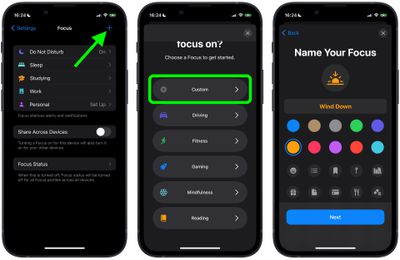
- هنگامی که فوکوس شما فعال است، گزینههای سکوت اعلان را برای افراد و برنامهها تنظیم کنید، سپس در بخش «سفارشی کردن صفحهها»، گزینه Lock Screen را انتخاب کنید.
- یک صفحه قفل جدید از گالری ایجاد کنید، یا از بین صفحههای قفل موجود انتخاب کنید.
- با پیوند صفحه قفل، روی ضربه بزنید اتوماسیون را اضافه کنید در زیر “روشن کردن خودکار”
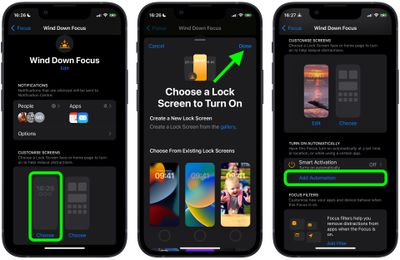
- در صفحه New Automation، را انتخاب کنید زمان.
- روشن کنید برنامه و زمانی را که می خواهید Focus شما فعال شود و در کدام روزهای هفته انتخاب کنید.
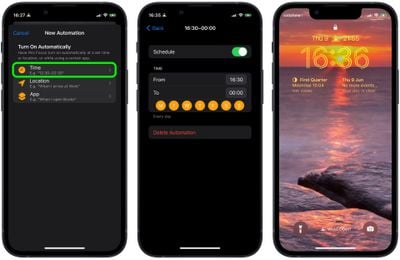
با برنامهریزی حالت فوکوس جدید، صفحه قفل مرتبط شما نیز همزمان فعال میشود.
iOS 16 در حال حاضر تحت آزمایش بتا قرار دارد تا به اپل زمان بدهد تا هر گونه باگ را برطرف کند و همچنین به توسعه دهندگان اجازه دهد برنامه های خود را آماده کنند. انتظار میرود که در پاییز، احتمالاً در ماه اکتبر، عرضه عمومی شود.





